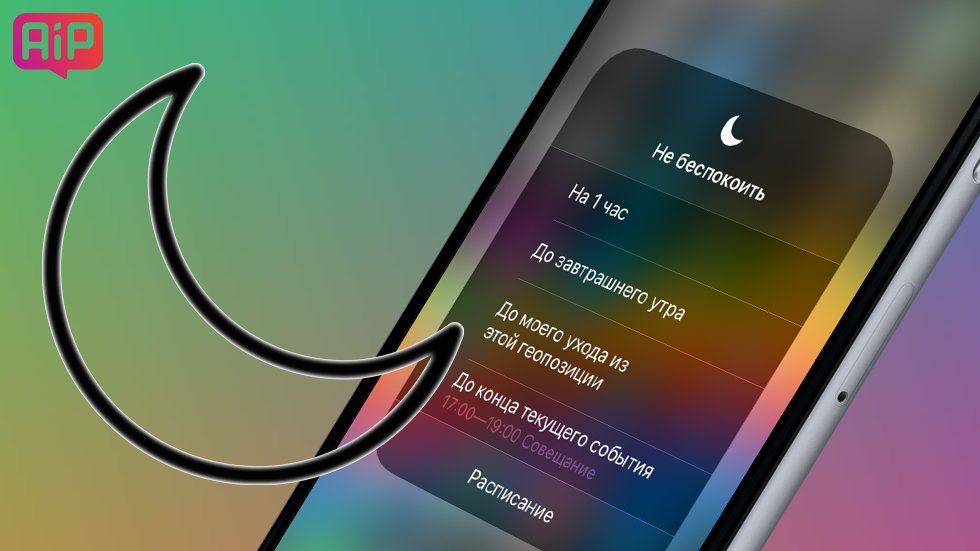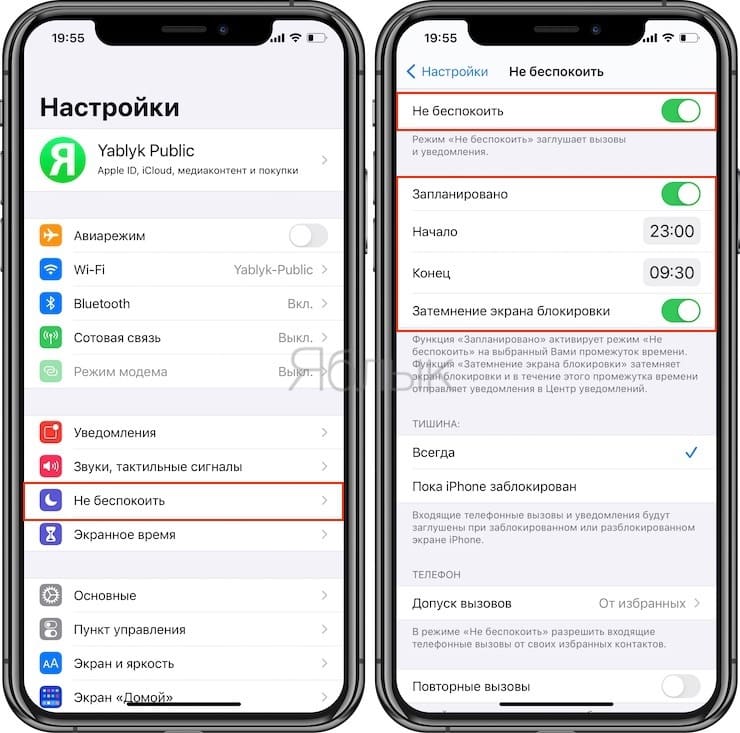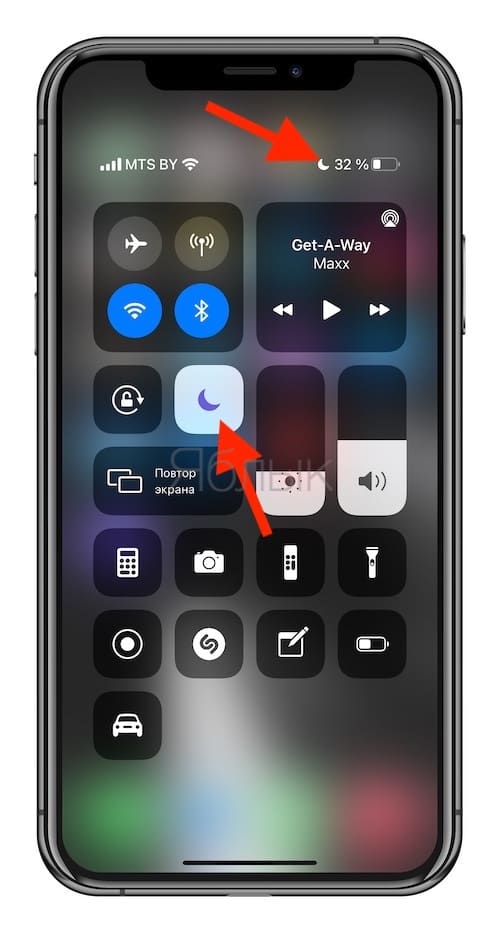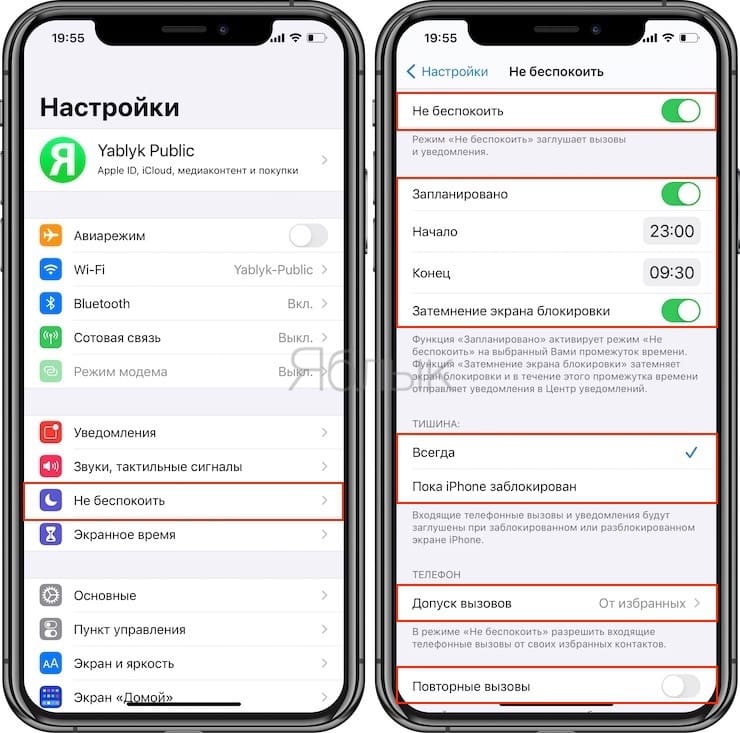- В iOS 12 появился умный режим «Не беспокоить» — как пользоваться?
- Использование режима «Не беспокоить» на iPhone, iPad и iPod touch
- Включение режима «Не беспокоить» в iOS 15 и iPadOS 15
- Включение режима «Не беспокоить» в iOS 14 и более ранних версий, а также в iPadOS 14
- Изменение настроек режима «Не беспокоить»
- Режим «Не беспокоить» и как его отключить
- Что собой представляет режим «Не беспокоить» на iPhone
- Для чего нужна функция
- Как настроить режим «Не беспокоить»
- Как отключить функцию на iPhone
- Что происходит со звонками и SMS, когда вы в режиме «Не беспокоить» на iPhone или iPad
- Что происходит, если вам звонят и отсылают сообщения, когда вы в режиме «Не беспокоить»
В iOS 12 появился умный режим «Не беспокоить» — как пользоваться?
Всего несколько простых шагов.
Режим «Не беспокоить» на iPhone позволяет заблокировать входящие звонки, сообщения и уведомления, когда вы ложитесь спать или не хотите, чтобы телефон отвлекал вас от работы. В iOS 12 функция обрела дополнительные возможности и теперь умеет автоматически выключаться по истечении определенного времени, при изменении геопозиции или по завершению мероприятия в календаре. Разобрались, как пользоваться обновленным режимом «Не беспокоить».
Использовать дополнительные функции просто. Откройте шторку Пункта управления свайпом снизу или с верхнего левого угла экрана, если у вас iPhone X или iPad. Зажмите иконку режима «Не беспокоить» и выберите нужную опцию.
- На 1 час — блокирует входящие звонки, сообщения и уведомления на час.
- До сегодняшнего утра/обеда/вечера — позволяет не отвлекаться на iPhone сразу несколько часов в зависимости от текущего времени суток.
- До моего ухода из этой геопозиции — отключает звуки и уведомления, пока вы не измените геопозицию, например, не приедете с работы домой.
- До конца текущего события — делает устройство беззвучным до конца мероприятия из вашего календаря.
Если этих настроек мало, можно нажать на кнопку «Расписание». Она открывает меню с дополнительными настройками. С их помощью устанавливается время автоматического включения и отключения режима «Не беспокоить», функция «Отход ко сну», допуск контактов и другие опции.
Полный список улучшений и изменений iOS 12 доступен в нашем обзоре. Обязательно прочтите его, если еще не установили последнюю версию прошивки на свой iPhone или iPad.
Источник
Использование режима «Не беспокоить» на iPhone, iPad и iPod touch
Функция «Фокусирование» в iOS 15 и iPadOS 15 позволяет отключать звуковые сигналы для вызовов, оповещений и уведомлений на заблокированном устройстве с помощью режима «Не беспокоить». Можно также запланировать время использования этого режима и выбрать абонентов, вызовы которых разрешено принимать.
При включении режима «Не беспокоить» в строке состояния и на экране блокировки отображается значок полумесяца . Чтобы включить режим «Не беспокоить», выполните указанные ниже действия для используемой версии программного обеспечения.
Не знаете, какая у вас версия iOS или iPadOS? Выберите «Настройки» > «Основные» > «Об этом устройстве» и ознакомьтесь с информацией в разделе «Версия ПО».
Включение режима «Не беспокоить» в iOS 15 и iPadOS 15
- Перейдите в меню «Настройки» и нажмите «Фокусирование».
- Нажмите «Не беспокоить».
- Настройте параметры уведомлений по своему усмотрению.
Чтобы включить режим «Не беспокоить» в Пункте управления, выполните следующие действия.
- Откройте Пункт управления на устройстве iPhone или iPod touch либо iPad.
- Нажмите «Фокусирование», а затем — «Не беспокоить».
Включение режима «Не беспокоить» в iOS 14 и более ранних версий, а также в iPadOS 14
- Выберите «Настройки» > «Не беспокоить».
- Включите режим «Не беспокоить» вручную или настройте расписание.
Чтобы включить режим «Не беспокоить» в Пункте управления, выполните следующие действия.
- Откройте Пункт управления на устройстве iPhone или iPod touch либо iPad.
- Коснитесь значка полумесяца или нажмите и удерживайте значок полумесяца для включения режима на определенный период времени.
Изменение настроек режима «Не беспокоить»
Если вам нужно сосредоточиться и требуется, чтобы вас не беспокоили в определенное время, можно настроить расписание и изменить другие функции режима «Не беспокоить». На устройствах с iOS 15 и iPadOS 15 выполните следующие действия.
- Выберите «Настройки» > «Фокусирование».
- Нажмите «Не беспокоить».
- Выберите настройки для параметров «Разрешенные уведомления», «Статус фокусирования», «Смарт-активация» и т. д.
На устройствах с iOS 14 и более ранних версий либо iPadOS 14 выполните следующие действия.
- Выберите «Настройки» > «Не беспокоить».
- Включите функцию «Запланировано» и настройте расписание.
- Выберите один из вариантов получения оповещений, вызовов и уведомлений.
- «Тишина»: отключение звуковых сигналов для всех звонков и уведомлений всегда или только когда устройство заблокировано.
- «Допуск вызовов»: разрешение приема вызовов от всех, ни от кого, от избранных контактов или от определенных групп контактов, хранящихся на устройстве или в iCloud.
- «Повторные вызовы»: если кто-либо позвонит повторно в течение трех минут, звуковой сигнал такого вызова не будет заглушен.
Источник
Режим «Не беспокоить» и как его отключить
Режим «Не беспокоить» не самая раскрученная функция айфона, но она может оказаться крайне полезной, если вы за рулем, предстоит важная встреча или вы хотите провести время в тишине. Из этой статьи вы узнаете, как пользоваться, настраивать и, при необходимости, отключить на айфоне функцию не беспокоить.
Что собой представляет режим «Не беспокоить» на iPhone
Когда эта опция включена на вашем смартфоне, все входящие звонки, смс и уведомления из приложений не будут отображаться на экране. Человек, который вам позвонит, услышит короткие гудки. После выключения режима «Не беспокоить», вам придут оповещения обо всех пропущенных вызовах.
Примечание: эта функция также автоматически включается, если вы активируете режим сна в приложении будильник.
Для чего нужна функция
Этой опцией удобно пользоваться на рабочих встречах, за рулем или просто когда вы проводите время с близкими и не хотите отвлекаться. Не волнуйтесь, если забыли отключить режим не беспокоить в айфоне: это произойдёт автоматически по прошествии заданного времени или когда вы поменяете геопозицию.
Как настроить режим «Не беспокоить»
В этой сложной опции есть множество дополнительных настроек, которые позволят кастомизировать её работу под себя. Разберем подробнее все дополнительные возможности этого режима.
Чтобы активировать режим «Не беспокоить»:
- Смахните экран вверх: вы окажитесь в пункте управления;
- Активируйте функцию нажатием на иконку с полумесяцем;
- Удерживайте эту иконку, чтобы перейти в настройки: вы сможете указать время, в течение которого до вас не будут доходить входящие звонки. Доступны два варианта – один час и до завтрашнего утра или сегодняшнего вечера в зависимости от времени суток;
- Также можно выбрать вариант «До моего ухода из геопозиции», тогда телефон самостоятельно выйдет из тихого режима, как только вы покинете место, где его активировали;
- Для более подробных настроек выберите строчку «Расписание».
На экран с детальной конфигурацией режима можно попасть через настройки айфона.
- Запланировано. Активируйте опцию и назначьте промежуток времени, в которой телефон самостоятельно уйдет в тихий режим. Здесь же можно включить затемнение экрана блокировки на указанное время.
- Тишина. Вариант «Всегда» заглушает все входящие вызовы и уведомления вне зависимости от того, заблокирован смартфон или нет. Если выбрать вторую строчку, то входящие звонки станут доступны, когда телефон разблокирован.
- Телефон. Здесь вы можете назначить контакты, от которых вы будете получать входящие звонки даже в режиме «Не беспокоить». Это могут быть все абоненты, избранные из вашей записной книжки или группа контактов, которую вы выберите. По умолчанию эта функция блокирует звонки ото всех.
- Повторный вызов. Настройка на тот случай, если вам звонят по важному делу: если за три минуты звонок от абонента повторится, то iPhone не будет его заглушать.
- Не беспокоить водителя. Опция разработана для тех, кто за рулем. Её можно активировать вручную, когда садитесь в машину или настроить один из дополнительных режимов. Вариант «Автоматически» поставит ваш телефон на «Не беспокоить», как только заметит, что вы едете (обнаружение движения по GPS). Также можно настроить активацию функции после подключения к Bluetooth машины или системе CarPlay.
- Автоответчик. Если вы используете эту настройку, то все, кто позвонил на ваш телефон, пока он находился в режиме «Не беспокоить», получат сообщение. Вы можете выбрать, кто из контактов получит сообщение в случае звонка (никто, те кто звонил недавно, избранные или все), а также сочинить текст для этого сообщения.
Как отключить функцию на iPhone
Зайдите в пункт управления (смахните экран вверх с самого низа) и повторно нажмите на иконку с полумесяцем, чтобы выключить опцию.
Есть второй, более сложный, вариант того, как отключить «Не беспокоить» на iPhone:
- Зайдите в «Настройки» -> «Не беспокоить»;
- Поставьте самую верхнюю кнопку на странице в режим «выкл».
Источник
Что происходит со звонками и SMS, когда вы в режиме «Не беспокоить» на iPhone или iPad
Опция «Не беспокоить» впервые появилась в операционных системах iOS 6 и OS X Mountain Lion. Суть ее заключается в возможности ограничить входящие звонки и сообщения от всех абонентов или отдельной их категории. Рассмотрим подробнее, что происходит, когда пользователи пытаются вам позвонить или отправить SMS (iMessage) при условиях активированного режима «Не беспокоить».
Функция «Не беспокоить» позволяет пользователю iPhone, iPad и Mac в заранее установленное время оградить себя от вызовов или SMS-сообщений от различных групп абонентов. Использовать этот режим можно, например, во время интенсивной работы, когда каждый внешний раздражитель может помешать рабочему процессу или, например, в ночное время. Активируется опция в Настройках iOS / iPadOS-гаджетов (и Пункте Управления) и в Системных настройках компьютеров Mac.
Активировав тумблер Запланировано пользователь может задать время, в которое к нему никто не сможет дозвониться.
В разделе Допуск вызовов можно указать группу контактов или абонентов из категории Избранное, на которых действие режима «Не беспокоить» не будет распространяться — их звонки и текстовые сообщения будут беспрепятственно пропускаться.
Кроме того, пользователь может установить опцию Пока iPhone заблокирован, которая выключит действие режима «Не беспокоить», когда экран смартфона разблокирован. Соответственно, опция Всегда позволяет блокировать все звонки и сообщения независимо от блокировки экрана.
Активированный переключатель Повторные вызовы позволит абоненту дозвониться лишь со второго раза, при условии, что повторный звонок был совершен в течение 3-х минут.
Что происходит, если вам звонят и отсылают сообщения, когда вы в режиме «Не беспокоить»
Пользователи, пытающиеся дозвониться к абоненту со включенной опцией «Не беспокоить», будут постоянно наталкиваться на сигнал «занято». В момент звонка или присланного сообщения экран iPhone или iPad не будет загораться. В то же время, после активации экрана, iPhone сообщит его владельцу о пропущенном звонке и сообщении. То есть, все попытки добиться к пользователю со включенной функцией «Не беспокоить», будут отображаться в истории звонков и сообщений, не сопровождаемых никакими звуковыми сигналами.
Кроме того, в iOS имеется возможность добавлять исключения для любого пользователя, после чего режим «Не беспокоить» на них не будет распространяться. Об этом мы рассказывали в этом материале.
Для особых случаев, когда нежелательными становятся звонки только от отдельных абонентов, можно занести их номера в «черный список» в настройках гаджета (подробная инструкция). Правда, обойти такую блокировку можно будет, позвонив со скрытого или постороннего номера.
Источник